Эффективные способы удаления популярных сайтов в IE 10
В этом руководстве вы найдете полезные советы по удалению часто посещаемых сайтов из журнала посещений и истории браузера Internet Explorer Следуйте нашим инструкциям, чтобы очистить список популярных сайтов и повысить конфиденциальность вашего браузера.

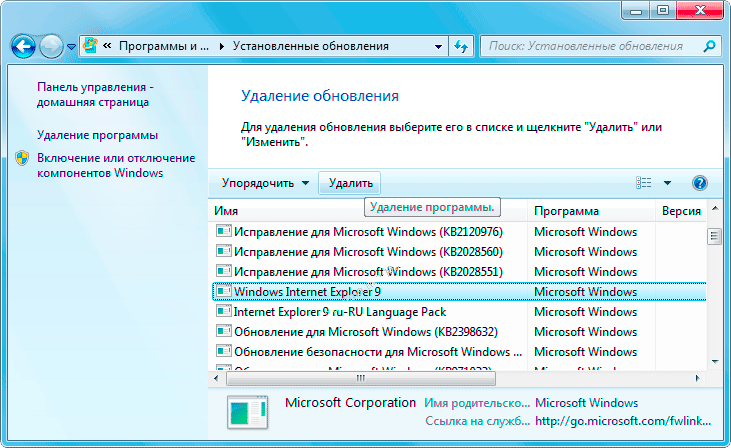

Откройте браузер Internet Explorer 10 и нажмите на иконку шестеренки в правом верхнем углу для доступа к настройкам.

Как удалить или отключить Internet Explorer на Windows 10?

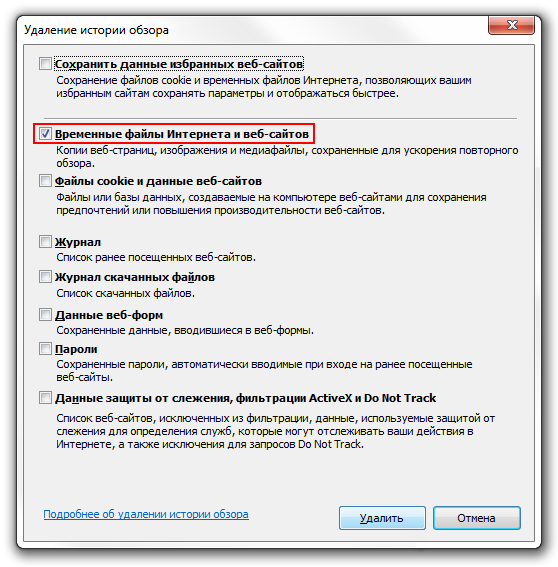
Выберите пункт Интернет-параметры из выпадающего меню.

Как удалить Internet Explorer из Windows 10?
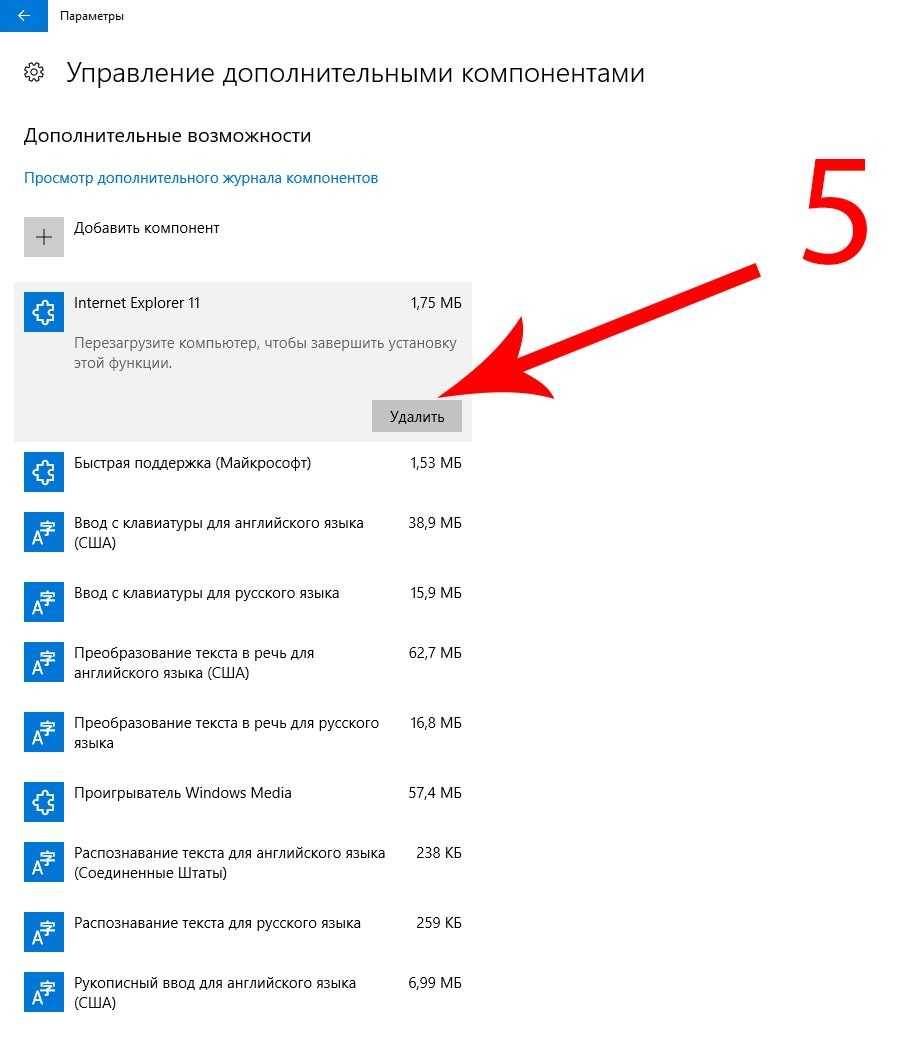
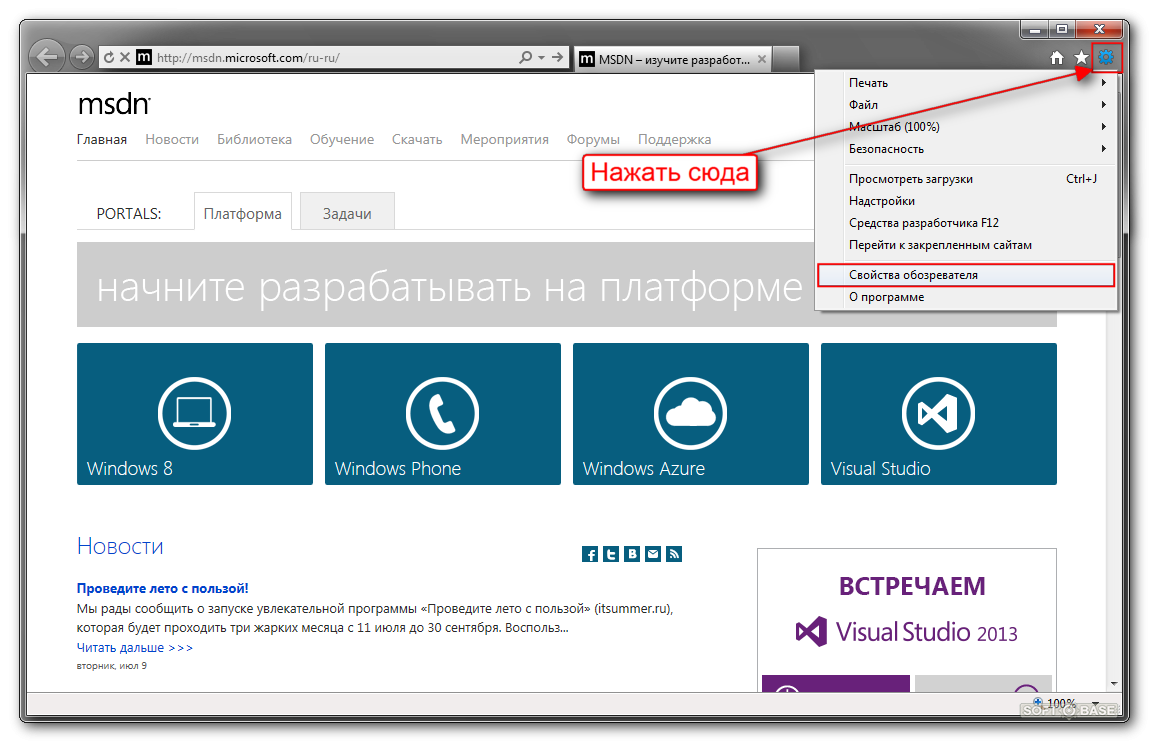
Перейдите на вкладку Общие и найдите раздел История браузера.

Как удалить интернет Explorer.
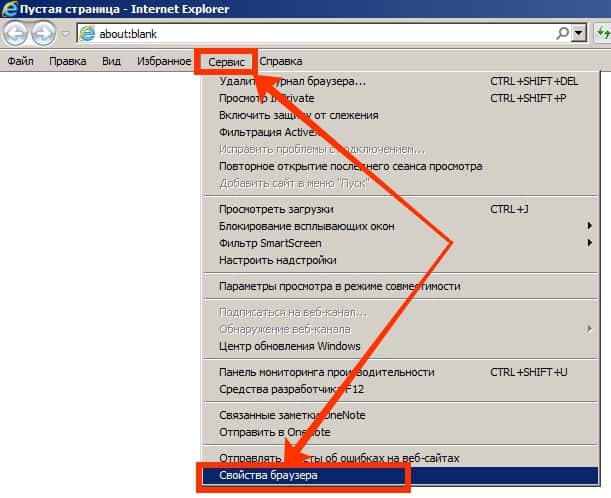
Нажмите на кнопку Удалить... в разделе История браузера.

Как удалить Internet Explorer в Windows 10
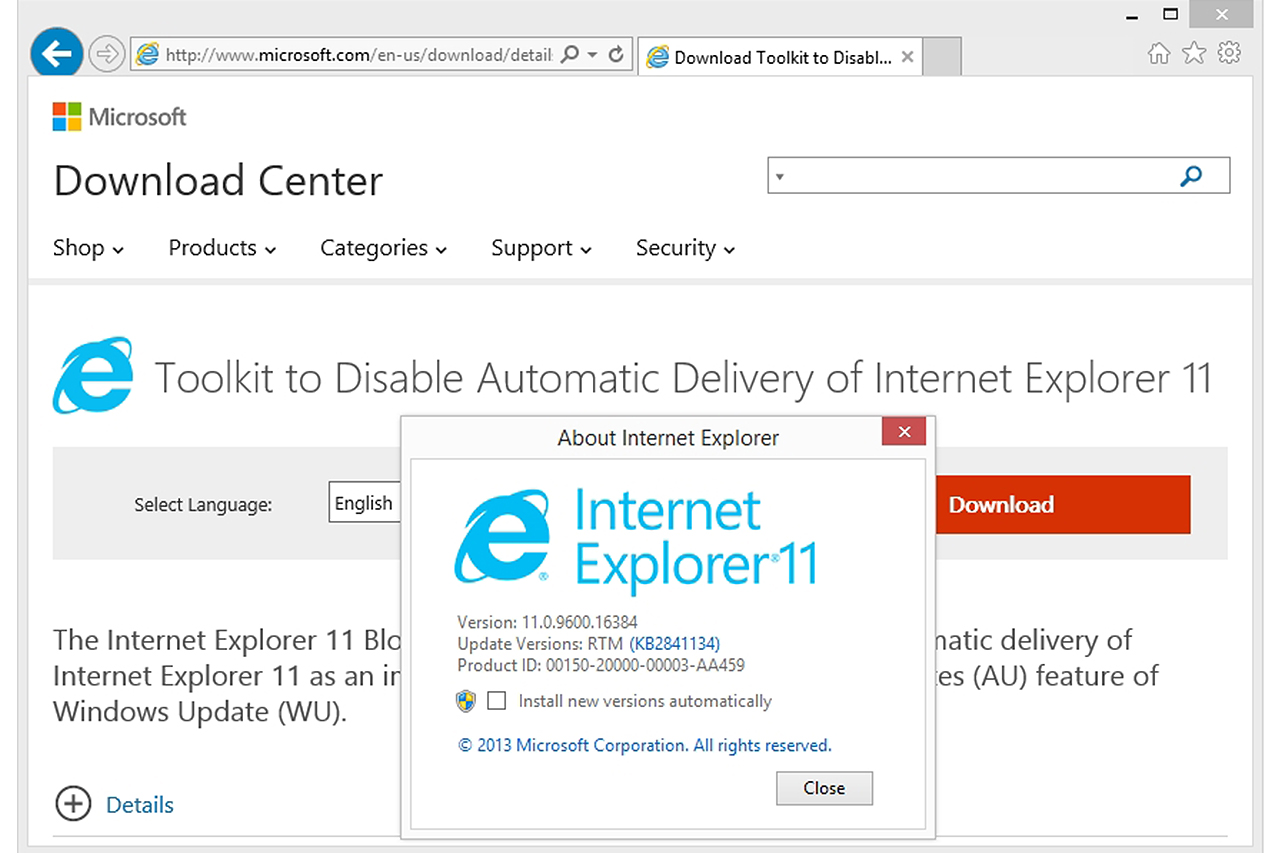
В открывшемся окне выберите элементы, которые хотите удалить, например, Журнал посещений и История загрузок.

Как отключить Internet Explorer Windows 10
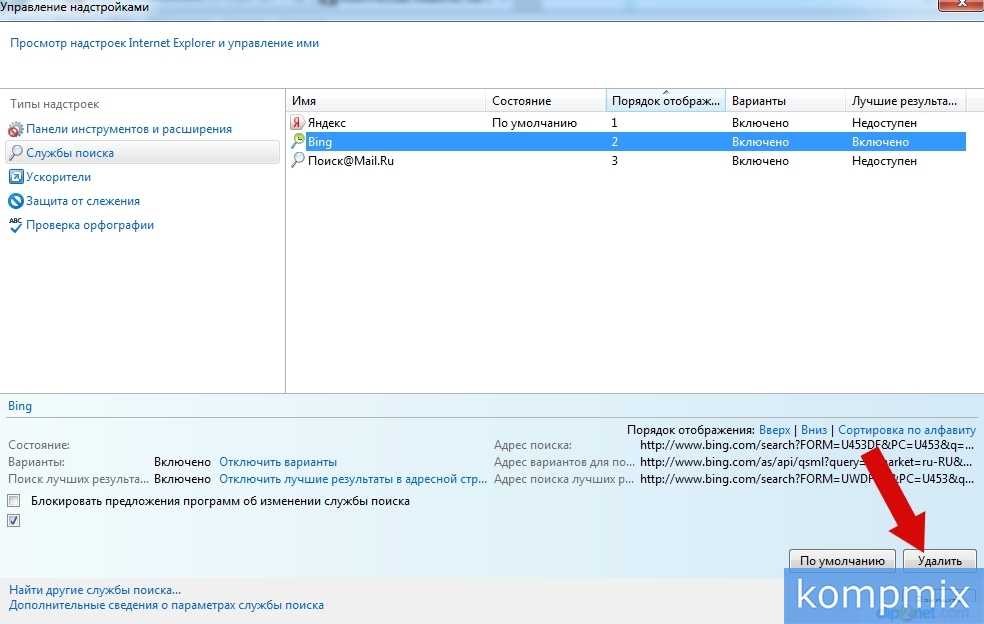
Убедитесь, что выбран параметр Файлы cookie и данные веб-сайтов, если хотите удалить информацию о посещенных сайтах.

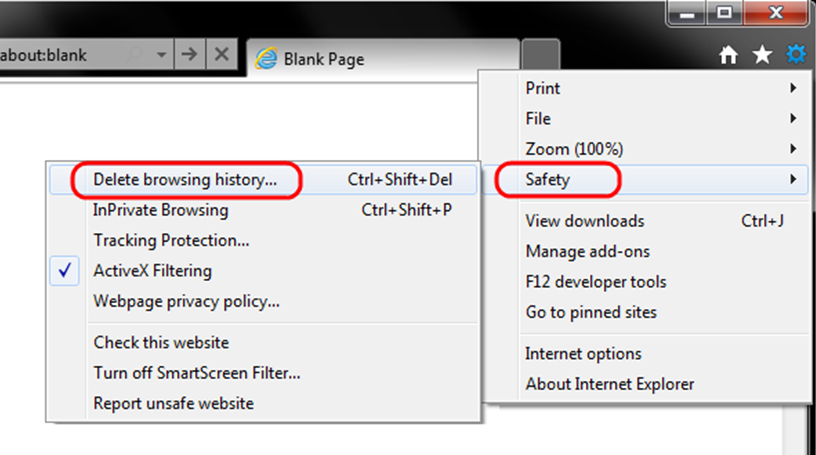
Нажмите на кнопку Удалить, чтобы подтвердить удаление выбранных элементов.
После завершения процесса очистки перезагрузите браузер, чтобы изменения вступили в силу.

Как отключить Интернет Эксплорер: как удалить Интернет Эксплорер в Виндовс 10?

Как удалить - отключить Internet Explorer
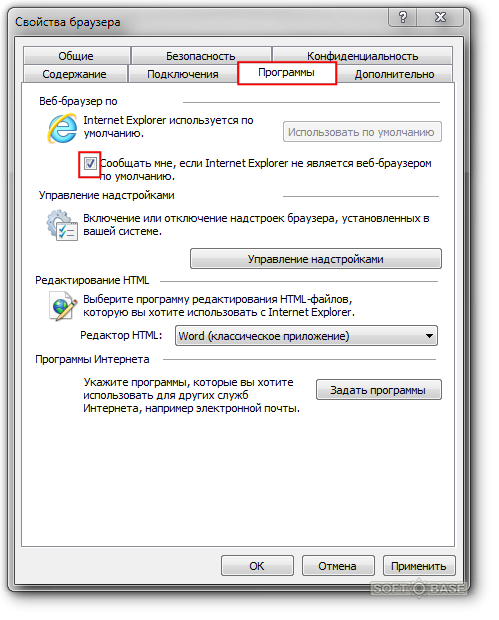
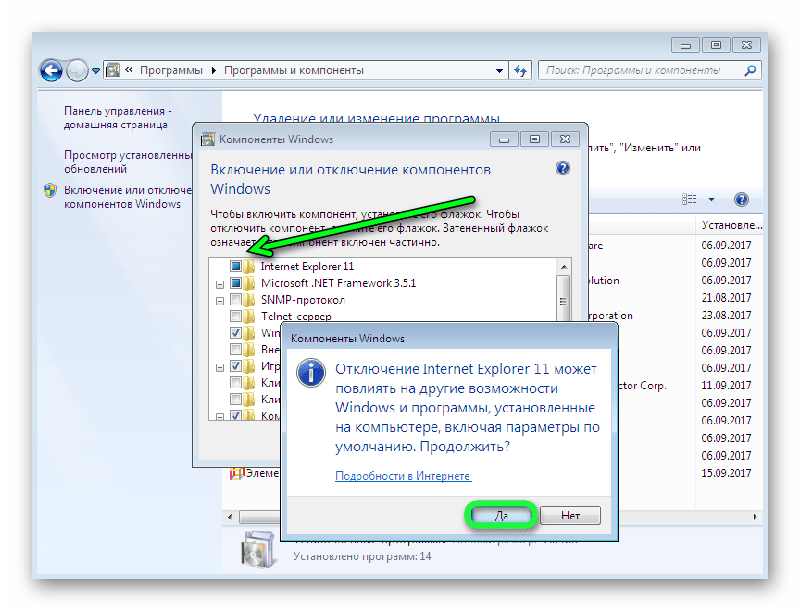
Чтобы предотвратить сохранение истории в будущем, в разделе История браузера установите галочку Удалять журнал браузера при выходе.
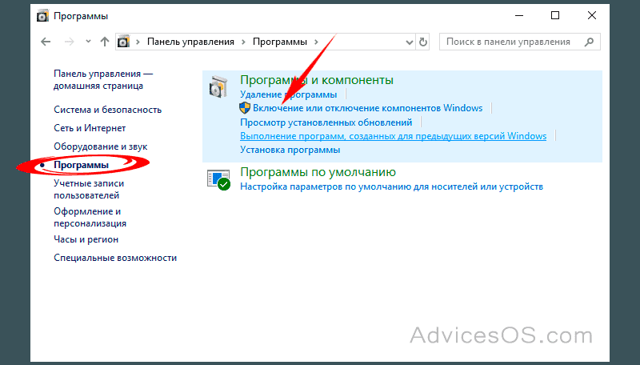
Регулярно проводите очистку истории браузера для поддержания конфиденциальности и безопасности вашего интернет-серфинга.

Как удалить Internet Explorer в Windows 10

Как удалить Internet Explorer